Meta ManagerでWordPressのキーワード、ディスクリプションを編集
2017/05/05
Meta Managerを使って keywords、descriptionをページごと編集
Meta Managerとは?
WordPressには「meta keywords」「meta description」を管理する機能がありませんので、「meta keywords」「meta description」を管理するプラグインが必要です。
そのためのプラグインが「Meta Manager」です。
SEO対策のための keywords、descriptionの管理というと「All in One SEO Pack」というプラグインが非常に有名ですが、高機能すぎて使わない機能も多いため、私はシンプルで必要最小限の機能を提供してくれる「Meta Manager」をおススメします。
実際にこのサイトでも「Meta Manager」を使っています。
また、WordPressにはページごとの keywords、descriptionの編集機能はありませんが、利用するテーマによっては、投稿のタイトルを利用して自動的に編集するものなどもありますので、テーマの解説ページなどで確認しておくのもいいでしょう。
「meta keywords」「meta description」については「WordPressユーザ向けタイトル、キーワード、ディスクリプション編集解説」にまとめましたので、ご覧下さい。
また、文字数カウントに関しては、「SEO対策用タイトル、ディスクリプションの文字数カウントツール」に記事とツールの紹介をしています。
Meta Managerのインストール方法
プラグインのインストールの解説は「WordPressプラグインの3つのインストール方法解説」に記事を書いていますので参考にしてください。
Meta Managerの設定方法
Meta Managerをインストールすると、「設定」-「Meta Manager」から Meta Managerの設定画面に遷移できます。
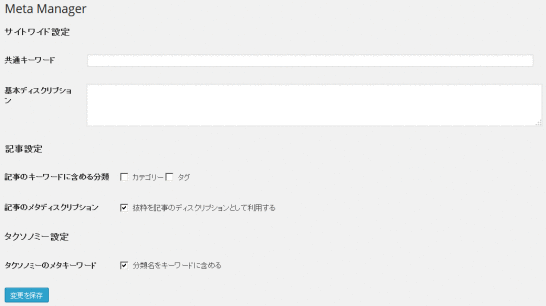
ここでは特に設定を行いませんが、解説をしておきます。
共通キーワード
全ページに共通して設定するキーワードの設定です。各ページごとに設定したキーワードがある場合は、そのキーワードに加えて編集されます。
Google(Yahooも)はキーワードは見ていません、と言っていますのでそもそも設定する必要はありませんが、編集するにしても全ページで共通して設定するキーワードは意味がありませんので、記述してはいけません。
共通ディスクリプション
ページ毎のディスクリプションが設定されていない場合に編集するディスクリプションです。
ですが、Googleは同じディスクリプションが編集されているページはすべて同じページと見なす(検索結果にはそのうちの 1ページしか表示しない)と警告していますので、同じディスクリプションを編集する設定であるこの項目に何かを入力することは Googleに対して「検索対象にしなくていい」と言っているようなものですので、ここに何かを編集することは止めましょう。
同じディスクリプションが編集されるより、何も編集されていない方がベターです。
記事のキーワードに含める分類
先にも説明しましたが、Googleはキーワードを使っていませんので、チェックを入れても入れなくてもどちらでも構いません。
ただ、キーワードの量が増えすぎる可能性がありますので、チェックを入れない方がいいでしょう。
記事のメタディスクリプション
「抜粋を記事のディスクリプションとして利用する」のチェックは外しておきましょう。
「抜粋」の項目を使ってディスクリプションとすることは悪いことではないですが、テーマによっては「抜粋」を他の事(一覧ページの記事の説明文)に使っている場合があり、利用できる文字数の制限に違いがある場合がありますので、「抜粋」は抜粋として、「ディスクリプション」はディスクリプションとして設定する方がいいでしょう。
タクソノミーのメタキーワード
タクソノミーはブログサイトを構築する際には使わないものですので、必要になってから思い出せばいいでしょう。
投稿編集画面でキーワード、ディスクリプションを入力
「投稿」-「新規追加」、もしくは、「投稿一覧」から編集する投稿を選び、投稿編集画面に遷移します。
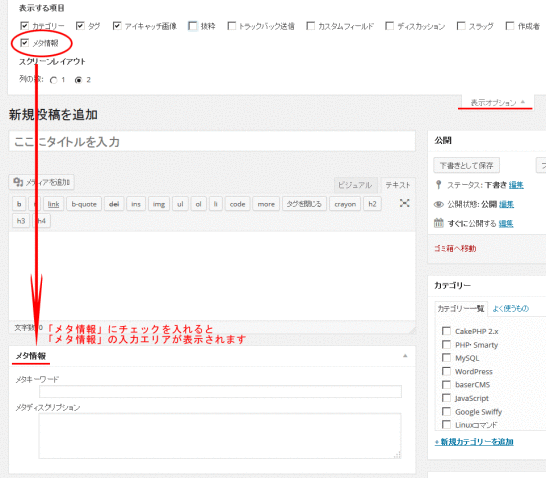
「Meta Manager」をインストールしてある状態で、「表示オプション」をクリックすると「メタ情報」のチェックボックスが追加されていますので、それにチェックを入れます。
そうすると、本文入力エリアの下に「メタ情報」の「メタキーワード」「メタディスクリプション」の入力エリアが追加されますので確認をしてください。
ここに投稿記事ごとに、それぞれの投稿に合うキーワードとディスクリプションを編集していきます。
キーワードとディスクリプションを編集したら、公開側のページに移動し、HTMLソースを表示させてキーワードとディスクリプションが編集されていることを確認してください。
投稿に関する詳細な説明は「WordPressの投稿データ(記事データ)の管理方法」にも記事を書いていますので、併せて参考にしてください。
descriptionについての与太話
ディスクリプションの綴りは、discriptionではなく descriptionですよ!
ご存知ででしたか?
私は発音通り「discription」と書いていたのですが、ディスクリプションについて改めて調べるためにググってみたら、「次の検索結果を表示しています: description」と出るではないですか!
この時初めてつづりが間違っていることに気が付きました...
いやー、良かった。記事を公開する前に気が付いて。
GoogleAdwords
GoogleAdwords
この記事が参考になったと思いましたらソーシャルメディアで共有していただけると嬉しいです!
関連記事
-

-
技術ブログの悲劇。複数ブログをWordPressに引越して分かったこと
ブログによってユーザ層が違う。ユーザ層が違えば検索エンジンやブラウザ等が違うため、まずアクセス解析をやってみることが大事。一つの分析方法を紹介。
-

-
WordPressの画像ファイルアップロード・メディアの使い方解説
画像ファイルをアップロードするメディアの使い方解説。アップロードしたファイルの管理や編集、ファイルのURL、アップロード先の解説。
-

-
WordPress初心者向け講座・詳細解説データベースとは何か?
データベースとは何か?を言葉の意味の説明なども含めエクセルと比較しながら説明しています。
-

-
WordPressプラグインの3つのインストール方法解説
プラグインのインストール方法の特徴とおススメの方法を理由を含めて解説していきます。
-

-
WordPressの管理画面ログインURLの変更方法解説
管理画面のログインURLの変更は極めて有効なセキュリティ向上の方法ですので、その解説を行います。
-

-
WordPress プラグインのアップデート失敗でデータが消える事態が!
プラグインのアップデート失敗でデータが消失。不具合が起こる原因はあちこちにありますので常に慎重にバックアップをしましょう。
-

-
BackWPupでバックアップ・機能の基本設定 Settings
BackWPupその5。バックアップ設定のベースになるBackWPup自体の設定解説です。
-

-
SI CAPTCHA Anti-Spamを使って WordPressのコメントスパム対策をする
コメントスパム対策として入力させない対策の一つとしてCAPTCHAという方法がありそれを簡単に実装できるプラグインSI CAPTCHA Anti-Spamの解説です。
-

-
BackWPupでバックアップ・Jobの設定・保存する情報の設定
BackWPupその2。Jobのバックアップの基本部分と対象の設定についての解説。
-

-
Export to Textで WordPressを csv出力
WordPressのデータを csv出力する Export to Textの使い方を解説しています。

